现在很多用户都已经将系统升级为win10系统了,而且越来越熟练的掌握win10系统中的操作方式,其中就包括我们win0 系统中的Win键(键盘上的Windows徽标键),其实这个是可以组成快捷键的,它们能够给我们提供方便的程序入口。但是有时候这些快捷键也会与某些软件热键设置产生冲突,因此需要暂时禁用。那么这该如何操作呢?下面,小编就分享Windows10系统禁用Windows徽标快捷键的具体方法。
详细步骤如下:
步骤一:首先我们需要打开电脑之后,在Cortana搜索栏中输入regedit,按回车键进入注册表编辑器。
步骤二:之后我们进入注册表编辑器,需要将依次定位到
HKEY_CURRENT_USER\Software\Microsoft\Windows\CurrentVersion\Explorer\Advanced

步骤三:那么按照上述步骤进行选择之后,我们将进入编辑字符串页面,在这个页面中,在advanced中新建字符串值,命名为DisabledHotkeys,数值数据设置规则举例如下:
那么根据我们的需要进行设置, 如果想禁用一个快捷键,比如Win+A(打开操作中心),就输入A,如下图:

那么如果我们想一次禁用多个快捷键,那么就把Win后面的字母连续排列在一起即可,例如:禁用Win+A、Win+B、Win+C、Win+D和Win+E,就在数值数据中输入ABCDE,如下图:
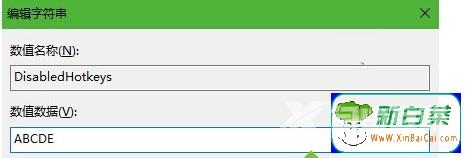
步骤四:按照上述步骤进行设置后,我们需要重启文件资源管理器Explorer.exe,可在软媒魔方首页的快捷指令中轻松实现,上述修改即可生效。

那么如果有一天你需要将这些快捷键进行恢复的话,那么只要删掉相应的数值数据即可,或者直接删掉DisabledHotkeys,就可以全部恢复所有快捷键,修改后也要记着重启文件资源管理器。
以上详细的操作步骤就是小编介绍的Windows10系统禁用Windows徽标快捷键的具体方法了。如果你有这个需要不妨试试吧。
